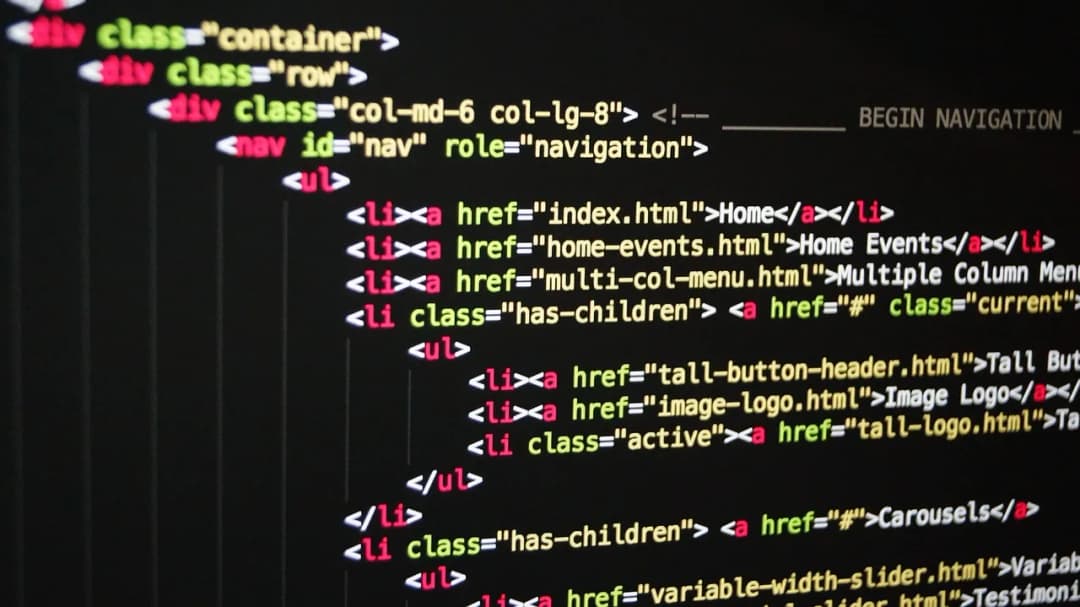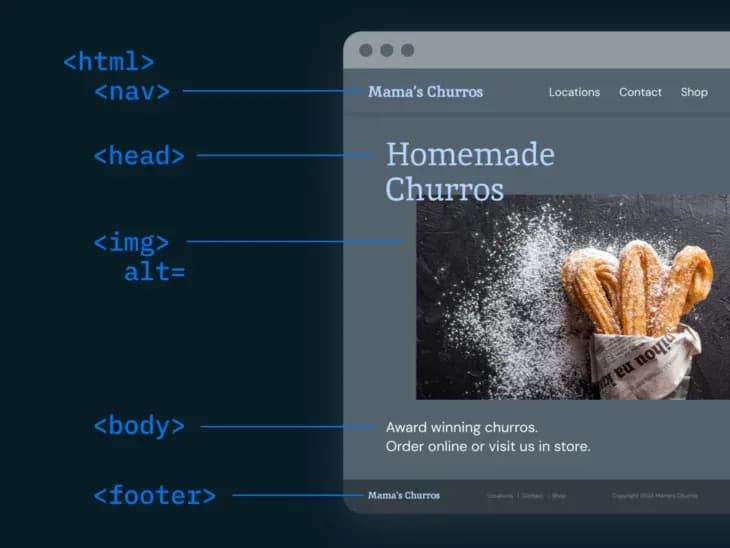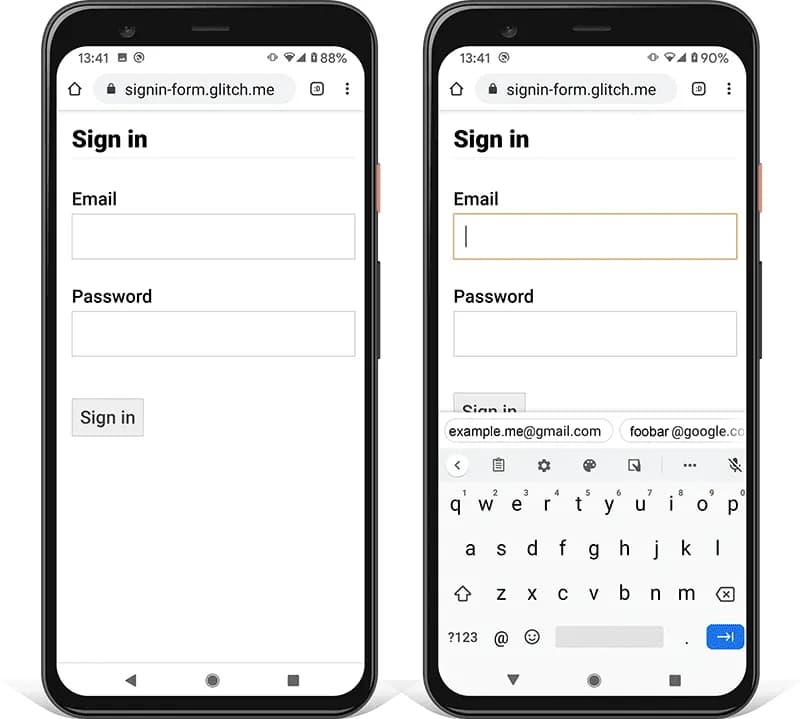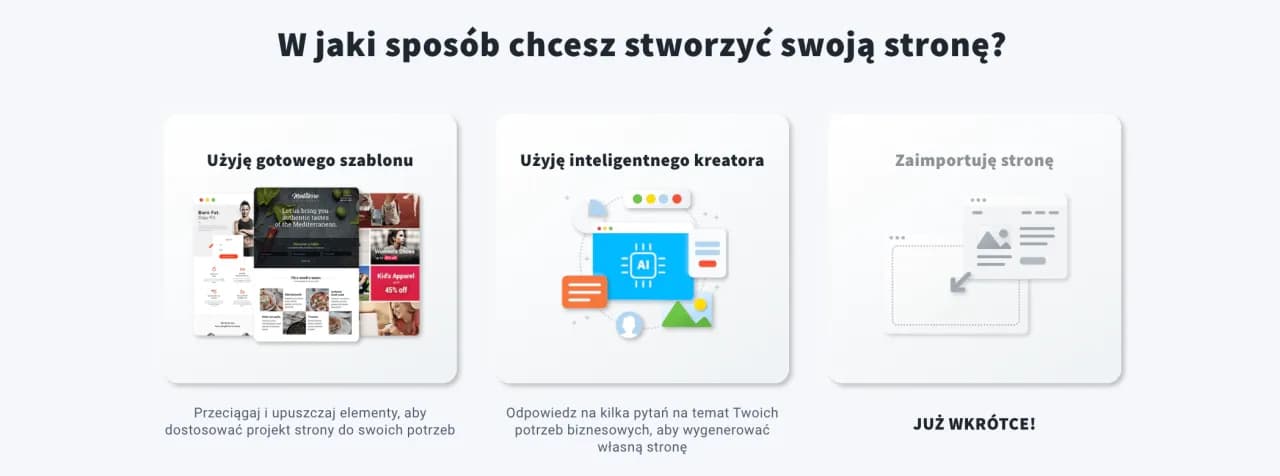, po której następują znaczniki , i .
Jak zacząć tworzyć stronę HTML na Macu – podstawowe kroki
Tworzenie strony HTML na Macu jest prostsze, niż myślisz. Wystarczy przygotować odpowiednie narzędzia i postępować krok po kroku. Na początek upewnij się, że masz dostęp do edytora tekstu lub kodu, który pozwoli Ci pracować z plikami HTML.
Jeśli dopiero zaczynasz, możesz skorzystać z wbudowanego TextEdit lub wybrać bardziej zaawansowane narzędzie, takie jak Visual Studio Code. Pamiętaj, że kluczem do sukcesu jest poprawne zapisanie pliku i zrozumienie podstawowych zasad HTML. Oto jak to zrobić:
- Otwórz edytor tekstu – TextEdit lub Visual Studio Code to najprostsze opcje na Macu.
- Utwórz nowy plik – wybierz opcję "Nowy dokument" i zacznij od pustej strony.
- Zapisz plik z rozszerzeniem .html – to kluczowy krok, aby plik działał jako strona internetowa.
- Rozpocznij pisanie kodu – zacznij od deklaracji , a następnie dodaj podstawowe znaczniki HTML.
Wybór edytora kodu na Macu – TextEdit vs Visual Studio Code
TextEdit to wbudowany edytor tekstu na Macu, który świetnie sprawdzi się dla początkujących. Jest prosty w użyciu i nie wymaga instalacji dodatkowego oprogramowania. Możesz w nim pisać kod HTML, ale pamiętaj, aby zmienić formatowanie na zwykły tekst, unikając automatycznego formatowania.
Z drugiej strony, Visual Studio Code to profesjonalne narzędzie dla tych, którzy chcą więcej funkcji. Oferuje podświetlanie składni, automatyczne uzupełnianie kodu i integrację z systemami kontroli wersji. To idealny wybór, jeśli planujesz rozwijać swoje umiejętności programistyczne.
| Funkcja | TextEdit | Visual Studio Code |
| Podświetlanie składni | Nie | Tak |
| Automatyczne uzupełnianie kodu | Nie | Tak |
| Integracja z Git | Nie | Tak |
| Wymagana instalacja | Nie | Tak |
Jak poprawnie zapisać plik HTML na Macu
Zapisanie pliku HTML na Macu wymaga kilku prostych kroków. Najważniejsze jest, aby plik miał rozszerzenie .html. W przeciwnym razie przeglądarka nie rozpozna go jako strony internetowej.
Jeśli używasz TextEdit, pamiętaj, aby zapisać plik w formacie zwykłego tekstu. W Visual Studio Code wystarczy wybrać opcję "Zapisz jako" i dodać rozszerzenie .html na końcu nazwy pliku. To wszystko – Twój plik jest gotowy do użycia!
Czytaj więcej: Jak pobrać Google Play na urządzenia bez tego sklepu i rozwiązać problemy
Tworzenie struktury HTML – od podstaw do gotowej strony
Struktura strony HTML to fundament, na którym opiera się cały projekt. Każdy dokument HTML zaczyna się od deklaracji , która informuje przeglądarkę, że ma do czynienia z dokumentem HTML5. Następnie dodaj znacznik , który obejmuje całą zawartość strony.
Wewnątrz znacznika znajdują się dwie główne sekcje: i . W sekcji umieszczasz metadane, takie jak tytuł strony czy linki do stylów CSS. Sekcja zawiera treść widoczną dla użytkownika, czyli tekst, obrazy i inne elementy.
Oto podstawowe znaczniki, które musisz znać, aby zrobić stronę HTML na Macu:
- – deklaracja typu dokumentu.
- – główny kontener dla całej strony.
- – sekcja z metadanymi.
-
– tytuł strony wyświetlany na karcie przeglądarki. - – sekcja z treścią strony.
Dodawanie treści do strony – nagłówki, akapity i linki
Treść strony HTML tworzy się za pomocą prostych znaczników. Nagłówki dodajesz za pomocą do , gdzie to najważniejszy nagłówek. Akapity tekstu umieszczasz w znaczniku
, a linki tworzysz za pomocą z atrybutem href.
Przykładowo, aby dodać nagłówek i akapit, możesz użyć następującego kodu:
Witaj na mojej stronie!
To jest przykładowy akapit tekstu.
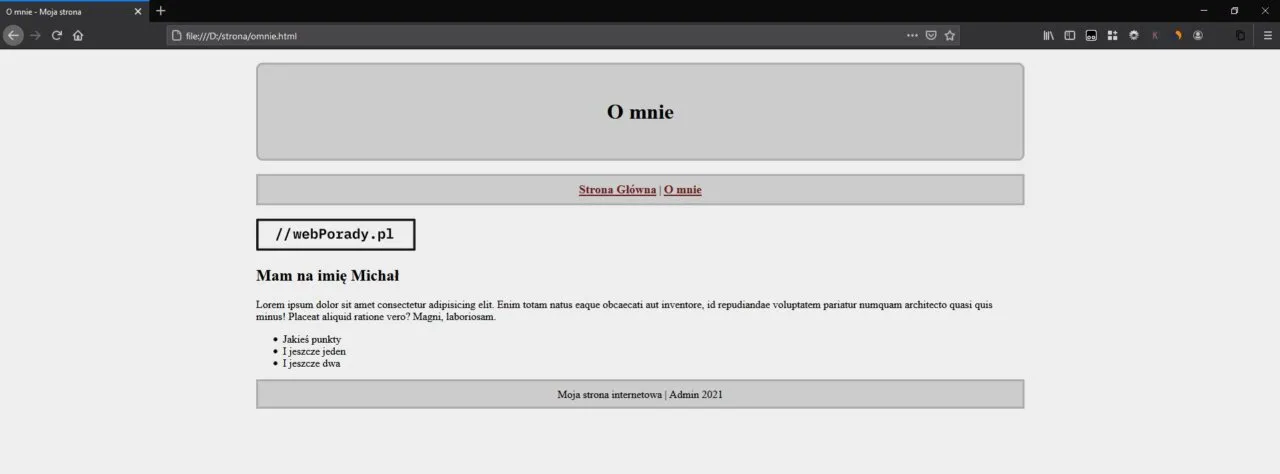
Jak dodać style CSS do strony HTML na Macu
Stylowanie strony HTML możesz zacząć od wbudowanego CSS. W sekcji dodaj znacznik , a w nim wpisz reguły CSS. To proste rozwiązanie dla małych projektów, ale niezalecane dla większych stron.
Dla lepszej organizacji kodu warto użyć zewnętrznego pliku CSS. W tym celu utwórz plik z rozszerzeniem .css, a następnie podłącz go do strony za pomocą znacznika w sekcji . Przykład:
Jak uruchomić i przetestować stronę HTML w przeglądarce
Aby zobaczyć swoją stronę w działaniu, wystarczy otworzyć plik HTML w przeglądarce. Kliknij prawym przyciskiem myszy na plik, wybierz "Otwórz za pomocą" i wybierz przeglądarkę, np. Safari lub Chrome. Jeśli coś nie działa, sprawdź konsolę deweloperską (F12), aby znaleźć błędy.
Debugowanie strony to kluczowy etap. Upewnij się, że wszystkie znaczniki są poprawnie zamknięte, a pliki CSS i JavaScript są prawidłowo podłączone. Dzięki temu Twoja strona będzie działać bez zarzutu.
Tworzenie strony HTML na Macu – od kodu do gotowego projektu
Tworzenie strony HTML na Macu to proces, który zaczyna się od podstawowej struktury dokumentu. W artykule pokazaliśmy, jak poprawnie zbudować strukturę HTML, zaczynając od deklaracji i dodając sekcje oraz . To fundament, który pozwala na dalsze rozbudowywanie strony o treści i style.
Dodawanie treści, takich jak nagłówki, akapity czy linki, jest proste dzięki znacznikom ,
i . Przykłady kodu pokazują, jak szybko można stworzyć czytelną i funkcjonalną stronę. Wspomnieliśmy również o stylowaniu strony, zarówno za pomocą wbudowanego CSS, jak i zewnętrznych plików, co pozwala na lepszą organizację kodu.
Na koniec podkreśliliśmy, jak ważne jest testowanie strony w przeglądarce i debugowanie ewentualnych błędów. Dzięki tym krokom każdy może stworzyć działającą stronę HTML na Macu, niezależnie od poziomu zaawansowania.